在现代化的信息时代,电脑已经成为人们生活中不可或缺的工具。而其中操作系统的选择也是至关重要的。本文将为您介绍一种简单易行的方法,通过使用U盘来安装Win10系统,让您的笔记本焕然一新。
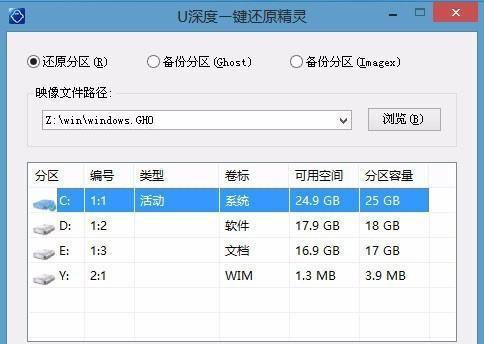
准备工作
在开始安装之前,您需要准备一台可用的笔记本电脑、一个U盘以及Win10系统的安装文件。
格式化U盘
将U盘插入电脑,并将其上的重要数据备份到其他存储介质中。打开计算机资源管理器,在U盘上点击右键,选择“格式化”。

下载Win10系统镜像文件
在官方网站上下载Win10系统镜像文件,并保存在本地硬盘上。确保下载的文件是最新版本,并检查文件完整性。
制作可启动U盘
使用专业的制作启动U盘的软件,将之前下载好的Win10系统镜像文件写入U盘中,并设置U盘为可启动状态。
设置笔记本启动项
重启笔记本电脑,并在开机时按下F2、F10、或者Del键进入BIOS设置界面。找到启动项,并将U盘设置为第一启动项。
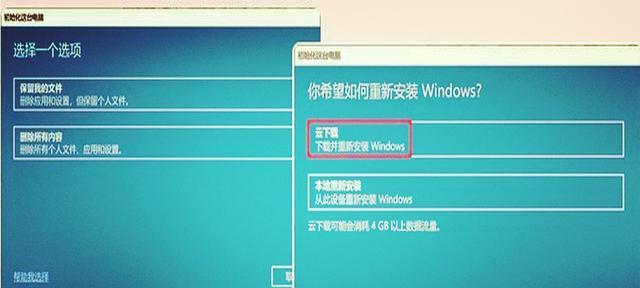
保存设置并重启
在BIOS设置界面中,选择保存设置并退出。笔记本将自动重启。
进入U盘安装界面
笔记本重新启动后,会自动进入U盘的安装界面。根据提示,选择语言、时区和键盘布局等选项。
开始安装Win10系统
点击“安装”按钮,开始安装Win10系统。在安装过程中,您可以根据需要进行分区设置、选择安装方式等操作。
等待安装完成
系统安装过程需要一定的时间,请耐心等待。在安装完成后,电脑会自动重启。
配置Windows设置
在重启后,根据提示进行Windows设置,包括网络连接、个人账户等信息的配置。
安装驱动程序
在系统安装完成后,您需要安装相应的驱动程序以保证硬件设备正常运行。可以从官方网站下载并安装最新的驱动程序。
更新系统补丁
打开Windows更新功能,及时下载并安装最新的系统补丁以提升系统的稳定性和安全性。
安装常用软件
根据个人需求,在系统安装完成后,安装常用的办公软件、浏览器、杀毒软件等,以满足日常工作和娱乐需求。
数据恢复和备份
在安装完系统后,您可能需要从备份中恢复重要数据,并建立定期备份的机制,以免数据丢失。
享受全新的Win10系统
通过以上步骤,您已经成功使用U盘完成了Win10系统的安装。现在,您可以尽情享受全新系统带来的便利和快乐。
使用U盘安装Win10系统是一种简单、快捷、可靠的方法。只需准备好相关材料,按照步骤进行操作,即可轻松完成。希望本文对您有所帮助,并祝您使用新系统时愉快!




